Informática para Concursos
|
|
|
- Daniela Peralta Anjos
- 7 Há anos
- Visualizações:
Transcrição
1 Informática para Concursos Professor: Thiago Waltz Atalhos de Teclado do BrOffice.org Writer Teclas de função para o BrOffice.org Writer F2 Ctrl+F2 F3 Ctrl+F3 F4 Shift+F4 F5 Ctrl+Shift+F5 F7 Ctrl+F7 F8 Ctrl+F8 Shift+F8 Ctrl+Shift+F8 F9 Ctrl+F9 Shift+F9 Ctrl+Shift+F9 Ctrl+F10 F11 Shift+F11 Ctrl+Shift+F11 F12 Ctrl+F12 Shift+F12 Ctrl+Shift+F12 Barra de fórmulas Insere campos Completa o AutoTexto Edita o AutoTexto Abre a exibição da fonte de dados Seleciona o próximo quadro Ativar/Desativar o Navegador Ativar Navegador, vai para número da página Verificação ortográfica Dicionário de sinônimos Modo de extensão Ativar/Desativar sombreamentos de campos Modo de seleção adicional Modo de seleção por bloco Atualiza os campos Mostra os campos Calcula a tabela Atualiza os campos e as listas de entrada Ativar/Desativar caracteres não-imprimíveis Ativar/Desativar janela Estilos e formatação Cria um estilo Atualiza o estilo Ativar numeração Insere ou edita a tabela Ativa marcadores Desativa Numeração / Marcadores
2 para o BrOffice.org Writer Ctrl+A Ctrl+J Ctrl+D Ctrl+E Ctrl+F Ctrl+Shift+P Ctrl+L Ctrl+R Ctrl+Shift+B Ctrl+Y Ctrl+0 (zero) Selecionar tudo Justificar Sublinhado duplo Centralizado Localizar e substituir Sobrescrito Alinha à esquerda Alinhar à direita Subscrito Refaz a última ação Aplica o estilo de parágrafo Padrão Ctrl+1 Aplica o estilo de parágrafo Título 1 Ctrl+2 Aplica o estilo de parágrafo Título 2 Ctrl+3 Aplica o estilo de parágrafo Título 3 Ctrl+5 Ctrl+ Tecla de sinal de adição(+) Entrelinha de 1 linha e meia Calcula o texto selecionado e copia o resultado para a área de transferência. Ctrl+Hífen (-) Hifens personalizados; hifenização definida pelo usuário. Ctrl+Shift+sinal de menos (-) Ctrl+sinal de multiplicação * (somente no teclado numérico) Ctrl+Espaço Shift+Enter Ctrl+Enter Ctrl+Shift+Enter Alt+Enter Alt+Enter Seta para a esquerda Shift+Seta para a esquerda Ctrl+Seta para a esquerda Ctrl+Shift+Seta para a esquerda Hífen incondicional (não é usado para hifenização) Executar campo de macro Espaços incondicionais. Esses espaços não serão usados para hifenização nem serão expandidos se o texto estiver justificado. Quebra de linha sem mudança de parágrafo Quebra manual de página Quebra de coluna em textos com várias colunas Inserir um novo parágrafo sem numeração Insere um novo parágrafo diretamente antes ou depois de uma seção ou tabela. Move o cursor para a esquerda Move o cursor para a esquerda com seleção Vai para o início da palavra Seleciona à esquerda, uma palavra de cada vez
3 Seta para a direita Shift+Seta para a direita Ctrl+Seta para a direita Ctrl+Shift+Seta para a direita Seta para cima Shift+Seta para cima Ctrl+Seta para cima Shift+Ctrl+Seta para cima Seta para baixo Shift+Seta para baixo Ctrl+Seta para baixo Shift+Ctrl+Seta para baixo Home Shift+Home End Shift+End Ctrl+Home Ctrl+Shift+Home Ctrl+End Ctrl+Shift+End Ctrl+PageUp Ctrl+PageDown Insert PageUp Shift+PageUp PageDown Shift+PageDown Ctrl+Del Ctrl+Backspace Ctrl+Shift+Del Ctrl+Shift+Backspace Move o cursor para a direita Move o cursor para a direita com seleção Vai para o fim da palavra Seleciona à direita, uma palavra de cada vez Move o cursor uma linha acima Seleciona linhas de baixo para cima Move o cursor para o início do parágrafo Seleciona até o início do parágrafo Move o cursor uma linha para baixo Seleciona linhas de cima para baixo Move o cursor para o fim do parágrafo Seleciona até o fim do parágrafo Vai até o início da linha Vai e seleciona até o início de uma linha Vai até o fim da linha Vai e seleciona até o fim da linha Vai para o início do documento Vai e seleciona o texto até o início do documento Vai para o fim do documento Vai e seleciona o texto até o fim do documento Alterna o cursor entre o texto e o cabeçalho Alterna o cursor entre o texto e o rodapé Ativa / Desativa modo de inserção Move uma página da tela para cima Move uma página da tela para cima com seleção Move uma página da tela para baixo Move uma página da tela para baixo com seleção Exclui o texto até o fim da palavra Exclui o texto até o início da palavra Em uma lista: exclui um parágrafo vazio na frente do parágrafo atual Exclui o texto até o fim da frase Exclui o texto até o início da frase Ctrl+Tab Próxima sugestão com Completar palavra automaticamente
4 Ctrl+Shift+Tab Ctrl+ duplo clique ou Ctrl+Shift+F10 Utiliza a sugestão anterior com Completar palavra automaticamente Utilize esta combinação para encaixar ou desencaixar rapidamente a janela do Navegador, a janela Estilos e Formatação ou outras janelas para parágrafos e níveis de títulos Ctrl+Alt+Seta para cima Ctrl+Alt+Seta para baixo Tab Shift+Tab Ctrl+Tab Move o parágrafo ativo ou os parágrafos selecionados um parágrafo para cima. Move o parágrafo ativo ou os parágrafos selecionados um parágrafo para baixo. Move o título no formato "Título X" (X = 1 a 9) um nível para baixo na estrutura de tópicos. Move o título no formato "Título X" (X = 2 a 10) um nível para cima na estrutura de tópicos. No início de um título: insere uma parada de tabulação. Dependendo do Gerenciador de janelas utilizado, você poderá usar Alt+Tab. Para alterar o nível do título com o teclado, primeiramente posicione o cursor na frente do título. para tabelas no BrOffice.org Writer Ctrl+A Ctrl+Home Ctrl+End Ctrl+Tab Se a célula ativa estiver vazia: selecione a tabela inteira. Caso contrário: selecione o conteúdo da célula ativa. Pressione novamente para selecionar a tabela inteira. Se a célula ativa estiver vazia: vai para o início da tabela. Caso contrário: o primeiro pressionamento o levará para o início da célula ativa, o segundo, para o início da tabela atual, e o terceiro, para o início do documento. Se a célula ativa estiver vazia: vai para o fim da tabela. Caso contrário: o primeiro pressionamento o levará para o fim da célula ativa, o segundo, para o fim da tabela atual, e o terceiro, para o fim do documento. Insere uma parada de tabulação (somente em tabelas). Dependendo do Gerenciador de janelas utilizado, você poderá ter de utilizar Alt+Tab. Alt+Teclas de seta Aumenta / diminui o tamanho da coluna / linha na borda direita / inferior da célula Alt+Shift+Teclas de seta Alt+Ctrl+Teclas de seta Aumenta / diminui o tamanho da coluna / linha na borda esquerda / superior da célula Semelhante a Alt, mas somente a célula ativa será modificada
5 Ctrl+Alt+Shift+Teclas de seta Semelhante a Alt, mas somente a célula ativa é modificada Alt+Insert Alt+Del Ctrl+Shift+T Shift+Ctrl+Del Três segundos no modo de inserção, a tecla de seta insere a linha/coluna, Ctrl+Tecla de seta insere uma célula Três segundos no modo de exclusão, a tecla de seta exclui a linha/coluna, Ctrl+Tecla de seta mescla a célula com a célula vizinha Remove a proteção de célula de todas as tabelas selecionadas. Se nenhuma tabela estiver selecionada, a proteção de célula será removida de todas as tabelas do documento. Se nenhuma célula inteira estiver selecionada, o texto entre o cursor e o fim da frase atual será excluído. Se o cursor estiver no fim de uma célula, e nenhuma célula inteira for selecionada, o conteúdo da próxima célula será excluído. Se não houver uma célula inteira selecionada e o cursor estiver no fim da tabela, a frase seguinte abaixo da tabela será excluída e o restante do parágrafo será movido para a última célula da tabela. Se houver uma linha vazia após a tabela, a linha vazia será excluída. Se uma ou mais células forem selecionadas, a linha inteira contendo a seleção será excluída. Se todas as linhas forem parcialmente ou completamente selecionadas, a tabela inteira será excluída. para mover e redimensionar quadros, figuras e objetos Esc F2 ou Enter ou qualquer outra tecla que gere um caractere na tela Alt+Teclas de seta O cursor está dentro de um quadro de texto e não há texto selecionado: a tecla Esc seleciona o quadro de texto. O quadro de texto está selecionado: a tecla Esc retira o cursor do quadro de texto. Se houver um quadro de texto selecionado: posicionará o cursor no fim do texto no quadro de texto. Se você pressionar qualquer tecla que gere um caractere na tela e o documento estiver no modo de edição, o caractere será acrescentado ao texto. Move o objeto. Alt+Ctrl+Teclas de seta Redimensiona movendo o canto inferior direito. Alt+Ctrl+Shift+Teclas de seta Ctrl+Tab Redimensiona movendo o canto superior esquerdo. Seleciona a âncora de um objeto (no modo Editar pontos).
6 Informática para Concursos Professor: Thiago Waltz Atalhos de Teclado do BrOffice.org Calc Navegar em planilhas Ctrl + Home Ctrl + End Home End Ctrl + Seta para a esquerda Ctrl + Seta para a direita Ctrl + Seta para cima Ctrl + Seta para baixo Ctrl + Shift + Seta Ctrl+ Page Up Ctrl + Page Down Alt + Page Up Alt + Page Down Shift + Ctrl + Page Up Move o cursor para a primeira célula na planilha (A1). Move o cursor para a última célula que contém dados na planilha. Move o cursor para a primeira célula da linha atual. Move o cursor para a última célula da linha atual. Move o cursor para o canto esquerdo do intervalo de dados atual. Se a coluna à esquerda da célula que contém o cursor estiver vazia, o cursor se moverá para a esquerda da próxima coluna que contenha dados. Move o cursor para o canto direito do intervalo de dados atual. Se a coluna à direita da célula que contém o cursor estiver vazia, o cursor se moverá para a direita da próxima coluna que contenha dados. Move o cursor para o canto superior do intervalo de dados atual. Se a linha acima da célula que contém o cursor estiver vazia, o cursor se moverá para cima da próxima linha que contenha dados. Move o cursor para o canto inferior do intervalo de dados atual. Se a linha abaixo da célula que contém o cursor estiver vazia, o cursor se moverá para baixo da próxima linha que contenha dados. Seleciona todas as células contendo dados da célula atual até o fim do intervalo contínuo das células de dados, na direção da seta pressionada. Um intervalo de células retangular será selecionado se esse grupo de teclas for usado para selecionar linhas e colunas ao mesmo tempo. Move uma planilha para a esquerda. Na visualização de página: Move para a página de impressão anterior. Move uma planilha para a direita. Na visualização de página: Move para a página de impressão seguinte. Move uma tela para a esquerda. Move uma página de tela para a direita. Adiciona a planilha anterior à seleção de planilhas atual. Se todas as planilhas de um documento de planilha forem selecionadas, esta combinação de teclas de atalho somente selecionará a planilha anterior. Torna atual a planilha anterior.
7 Shift + Ctrl + Page Down Ctrl + * Ctrl + / Tecla Ctrl + Mais (+) Tecla Ctrl+Menos (-) Enter ( num intervalo selecionado) Ctrl+` (veja a nota abaixo dessa tabela) Adiciona a próxima planilha à seleção de plainlhas atual. Se todas as planilhas de um documento de planilha forem selecionadas, esta combinação de teclas de atalho somente selecionará a próxima planilha. Torna atual a próxima planilha. onde (*) é o sinal de multiplicação no teclado numérico Seleciona o intervalo de dados que contém o cursor. Um intervalo é um intervalo de células contíguas que contém dados e é delimitado por linhas e colunas vazias. onde (/) é o sinal de divisão no teclado numérico Seleciona o intervalo de fórmulas de matriz que contém o cursor. Insere células (como no menu Inserir - Células) Exclui células (tal como no menu Editar - Excluir células) Move o cursor uma célula para baixo em um intervalo selecionado. Para especificar a direção do cursor, escolha Ferramentas - Opções - BrOffice.org Calc - Geral. Exibe ou oculta as fórmulas em vez dos valores em todas as células. A tecla ` está ao lado da tecla "1" na maioria dos teclados em Inglês. Se seu teclado não possui essa tecla, você pode atribuir uma outra tecla: Selecione Ferramentas - Personalizar, clique na guia Teclado. Selecione a categoria "Exibir" e a função "Exibir fórmula". Teclas de função utilizadas em planilhas Ctrl+F1 F2 Ctrl+F2 Shift+Ctrl+F2 Ctrl+F3 F4 Shift+F4 F5 Shift+F5 Exibe a nota que está anexada à célula atual Troca para o modo de edição e coloca o cursor no final do conteúdo da célula atual. Pressione novamente para sair do modo de edição. Se o cursor estiver em uma caixa de entrada de uma caixa de diálogo que possui o botão Encolher, a caixa de diálogo ficará oculta e a caixa de entrada permanecerá visível. Pressione F2 novamente para mostrar a caixa de diálogo inteira. Abre o Assistente de funções. Move o cursor para a Linha de entrada onde você pode inserir uma fórmula para a célula atual. Abre a caixa de diálogo Definir nomes. Mostra ou oculta o Explorador de Banco de dados. Reorganiza as referências relativas ou absolutas (por exemplo, A1, $A$1, $A1, A$1) no campo de entrada. Mostra ou oculta o Navegador. Rastreia dependentes.
8 Ctrl+F5 Shift+Ctrl+F5 F7 Ctrl+F7 F8 Ctrl+F8 F9 Ctrl+Shift+F9 Ctrl+F9 F11 Shift+F11 Shift+Ctrl+F11 F12 Ctrl+F12 Alt + Seta para baixo Alt + Seta para cima Alt + Seta para a direita Alt + Seta para a esquerda Alt + Shift + Tecla de seta Rastreia precedentes. Move o cursor da Linha de entrada para a caixa Área da planilha. Verifica a ortografia na planilha atual. Abre o Dicionário de sinônimos se a célula atual contiver texto. Ativa ou desativa o modo de seleção adicional. Nesse modo, você pode usar as teclas de seta para estender a seleção. Você também pode clicar em outra célula para estender a seleção. Realça células que contém valores. Recalcula as fórmulas modificadas na planilha atual. Recalcula todas as fórmulas em todas as planilhas. Atualiza o gráfico selecionado. Abre a janela Estilos e formatação para você aplicar um estilo de formatação ao conteúdo da célula ou à planilha atual. Cria um modelo de documento. Atualiza os modelos. Agrupa o intervalo de dados selecionado. Desagrupa o intervalo de dados selecionado. Aumenta a altura da linha atual. Diminui a altura da linha atual. Aumenta a largura da coluna atual. Diminui a largura da coluna atual. Otimiza a largura da coluna ou o tamanho da linha com base na célula atual. Formatar células com as teclas de atalho Os formatos de célula a seguir podem ser aplicados com o teclado: Ctrl+1 (não use o teclado numérico) Abre a caixa de diálogo Formatar células Ctrl+Shift+1 (não no teclado numérico) Duas casas decimais, separador de milhar Ctrl+Shift+2 (não no teclado numérico) Formato exponencial padrão Ctrl+Shift+3 (não no teclado numérico) Formato de data padrão Ctrl+Shift+4 (não no teclado numérico) Formato monetário padrão Ctrl+Shift+5 (não no teclado numérico) Formato de porcentagem padrão (duas casas decimais) Ctrl+Shift+6 (não no teclado numérico) Formato padrão
9 Utilizar o Assistente de dados Teclas Tab Shift+Tab seta para cima seta para baixo seta para a esquerda seta para a direita Home End Alt e o caractere sublinhado na palavra "Linha" Alt e o caractere sublinhado na palavra "Coluna" Alt e o caractere sublinhado na palavra "Dados" Ctrl+Seta para cima Ctrl+Seta para baixo Ctrl+Seta para a esquerda Ctrl+Seta para a direita Ctrl+Home Ctrl+End Alt+O Delete Altera o foco movendo-se para a frente nas áreas e nos botões da caixa de diálogo. Altera o foco movendo-se para trás nas áreas e nos botões da caixa de diálogo. Move o foco um ítem para cima na área da caixa de diálogo atual. Move o foco um item para baixo na área da caixa de diálogo atual. Move o foco um ítem para a esquerda na área da caixa de diálogo atual. Move o foco um item para a direita na área da caixa de diálogo atual. Seleciona o primeiro ítem na área da caixa de diálogo atual. Seleciona o último ítem na área da caixa de diálogo atual. Copia ou move o campo atual para a área "Linha". Copia ou move o campo atual para a área "Coluna". Copia ou move o campo atual para a área "Dados". Move o campo atual uma casa para cima. Move o campo atual uma casa para baixo. Move o campo atual uma casa para a esquerda. Move o campo atual uma casa para a direita. Move o campo atual para a primeira casa. Move o campo atual para a última casa. Exibe as opções do campo atual. Remove o campo atual da área.
10 Informática para Concursos Professor: Thiago Waltz Atalhos de Teclado do BrOffice.org Impress Teclas de função para o BrOffice.org Impress F2 F3 Ctrl+F3 Shift+F3 F4 F5 Ctrl+Shift+F5 F7 Ctrl+F7 F8 Ctrl+Shift+F8 F11 Editar o texto. Editar o grupo. Sair do grupo. Duplicar Posição e tamanho Exibir apresentação de slides. Navegador Verificação ortográfica Dicionário de sinônimos Editar pontos. Ajustar o texto ao quadro. Estilos e formatação em apresentações de slides Esc Barra de espaço ou seta para direita ou seta para baixo ou Page Down ou Enter ou Return ou N Alt+Page Down [número] + Enter Seta para a esquerda ou seta para cima ou Page Up ou Backspace ou P Alt+Page Up Home Finalizar a apresentação. Reproduzir o próximo efeito (se houver, caso contrário ir para o próximo slide). Ir para o próximo slide sem reproduzir os efeitos. Digite o número de um slide e pressione Enter para ir para o slide. Reproduz o efeito anterior novamente. Se não houver efeito anterior nesse slide, exibir slide anterior. Ir para o slide anterior sem reproduzir os efeitos. Saltar para o último slide da apresentação.
11 End Ctrl +Page Up Ctrl +Page Down B ou. W ou, Saltar para o último slide da apresentação. Ir para o slide anterior. Ir para o próximo slide. Exibir tela em preto até o próximo evento de tecla ou da roda do mouse. Exibir tela em branco até o próximo evento de tecla ou da roda do mouse. na exibição normal Tecla de adição (+) Tecla de subtração (-) Mais zoom. Menos zoom. Tecla de multiplicação ( ) (teclado numérico) Ajustar a página à janela. Tecla de divisão( ) (teclado numérico) Shift+Ctrl+G Shift+Ctrl+Alt+A Ctrl + clique Shift+Ctrl+K Shift+Ctrl+K Ctrl+ tecla de adição Shift+Ctrl+tecla de adição Ctrl+tecla de subtração Shift+Ctrl+tecla de subtração Aplicar mais zoom na seleção atual. Agrupar os objetos selecionados. Desagrupar o grupo selecionado. Entre em um grupo para que você possa editar os objetos individuais do grupo. Clique fora do grupo para retornar à exibição normal. Combinar os objetos selecionados. Dividir o objeto selecionado. Essa combinação funcionará apenas em um objeto que tenha sido criado pela combinação de dois ou mais objetos. Trazer para a frente. Trazer para frente. Enviar para trás. Enviar para o fundo. do BrOffice.org Impress Tecla de seta Ctrl+tecla de seta Shift + arrastar Move o objeto selecionado ou a exibição da página na direção da seta. Mover pela exibição da página. Limita o movimento do objeto selecionado no sentido horizontal ou vertical.
12 Ctrl + arrastar (com a opção Copiar ao mover ativa) Mantenha pressionada a tecla Ctrl e arraste um objeto para criar um cópia desse objeto. Tecla Alt Tecla Alt+clique Alt+Shift+clique Shift+clique Shift+arrastar redimensionar) Tecla Tab Shift+Tab Escape Enter Ctrl+Enter PageUp PageDown (ao Mantenha pressionada a tecla Alt para desenhar ou redimensionar objetos arrastando do centro do objeto para fora. Selecionar o objeto que está atrás do objeto atualmente selecionado. Selecionar o objeto que está na frente do objeto atualmente selecionado. Seleciona os itens adjacentes ou um trecho de texto. Clique no início de uma seleção, vá para o fim da seleção e mantenha pressionada a tecla Shift enquanto clica. Mantenha pressionada a tecla Shift enquanto arrasta um objeto para redimensioná-lo mantendo suas proporções. Selecionar os objetos na ordem em que foram criados. Selecionar objetos na ordem inversa em que foram criados. Sair do modo atual. Ativa um objeto de espaço reservado em uma nova apresentação (somente se o quadro estiver selecionado). Move para o próximo objeto de texto no slide. Se não houver objetos de texto no slide, ou se você chegou ao último objeto de texto, um novo slide será inserido após o slide atual. O novo slide usará o mesmo layout do atual. Alternar para o slide anterior. Sem função no primeiro slide. Alternar para o próximo slide. Sem função no último slide. Navegar com o teclado no classificador de slides Escape Tecla de seta Barra de espaço Define o foco para o primeiro slide. Define o foco para o primeiro slide. Torna o slide com foco o slide atual.
Atalhos Microsoft Word
 Atalhos Microsoft Word Principais teclas de atalho: Arquivo Recurso Novo Abrir Salvar Salvar Como Imprimir Visualizar Impressão Fechar Sair Desfazer Teclas de Atalho CTRL + O CTRL + A CTRL + B F12 CTRL
Atalhos Microsoft Word Principais teclas de atalho: Arquivo Recurso Novo Abrir Salvar Salvar Como Imprimir Visualizar Impressão Fechar Sair Desfazer Teclas de Atalho CTRL + O CTRL + A CTRL + B F12 CTRL
Informática para Concursos
 Informática para Concursos Professor: Thiago Waltz Atalhos de Teclado do LibreOffice Writer Lista das teclas de atalho gerais do LibreOffice As teclas de atalho são mostradas do lado direito das listas
Informática para Concursos Professor: Thiago Waltz Atalhos de Teclado do LibreOffice Writer Lista das teclas de atalho gerais do LibreOffice As teclas de atalho são mostradas do lado direito das listas
Informática para Concursos
 Informática para Concursos Professor: Thiago Waltz Atalhos de Teclado do LibreOffice Impress Lista das teclas de atalho gerais do LibreOffice As teclas de atalho são mostradas do lado direito das listas
Informática para Concursos Professor: Thiago Waltz Atalhos de Teclado do LibreOffice Impress Lista das teclas de atalho gerais do LibreOffice As teclas de atalho são mostradas do lado direito das listas
Informática para Concursos
 Informática para Concursos Professor: Thiago Waltz Atalhos de Teclado do LibreOffice Calc Lista das teclas de atalho gerais do LibreOffice As teclas de atalho são mostradas do lado direito das listas de
Informática para Concursos Professor: Thiago Waltz Atalhos de Teclado do LibreOffice Calc Lista das teclas de atalho gerais do LibreOffice As teclas de atalho são mostradas do lado direito das listas de
MATERIAL COMPLEMENTAR Complementação ao Edital
 MATERIAL COMPLEMENTAR Complementação ao Edital REVISÃO FINAL - TRT-RJ - dicas ponto a ponto do edital 1ª edição Coordenador: Henrique Correia "Considerando o primeiro termo de retificação do edital de
MATERIAL COMPLEMENTAR Complementação ao Edital REVISÃO FINAL - TRT-RJ - dicas ponto a ponto do edital 1ª edição Coordenador: Henrique Correia "Considerando o primeiro termo de retificação do edital de
Apêndice A Atalhos de Teclado
 Guia do Writer Apêndice A Atalhos de Teclado Usando o Writer sem um Mouse Direitos Autorais Este documento é protegido por Copyright 2010 por seus contribuidores listados abaixo. Você pode distribuir e/ou
Guia do Writer Apêndice A Atalhos de Teclado Usando o Writer sem um Mouse Direitos Autorais Este documento é protegido por Copyright 2010 por seus contribuidores listados abaixo. Você pode distribuir e/ou
Guia Calc. Apêndice A Atalhos de teclado
 Guia Calc Apêndice A Atalhos de teclado Direitos autorais Este documento é protegido por Copyright 2010 por seus contribuidores listados abaixo. Você pode distribuir e/ou modificar este trabalho, tanto
Guia Calc Apêndice A Atalhos de teclado Direitos autorais Este documento é protegido por Copyright 2010 por seus contribuidores listados abaixo. Você pode distribuir e/ou modificar este trabalho, tanto
TECLAS DE ATALHO DO MICROSOFT WORD 2003 (vale para as outras versões)
 TECLAS DE ATALHO DO MICROSOFT WORD 2003 (vale para as outras versões) DICA: Caso queira ver outras teclas de atalho, acessar no menu Ferramentas \ Personalizar \ Botão Teclado... TRABALHANDO COM DOCUMENTOS
TECLAS DE ATALHO DO MICROSOFT WORD 2003 (vale para as outras versões) DICA: Caso queira ver outras teclas de atalho, acessar no menu Ferramentas \ Personalizar \ Botão Teclado... TRABALHANDO COM DOCUMENTOS
Aplica o formato de número científico com duas casas decimais. Aplica o formato de hora com hora e minutos, além de AM ou PM
 Atalhos com a tecla CTRL+Shift CTRL+Shift+( CTRL+Shift+& CTRL+Shift+_ CTRL+Shift+~ CTRL+Shift+$ CTRL+Shift+% CTRL+Shift+^ CTRL+Shift+# CTRL+Shift+@ Exibe novamente as linhas ocultas dentro da seleção Aplica
Atalhos com a tecla CTRL+Shift CTRL+Shift+( CTRL+Shift+& CTRL+Shift+_ CTRL+Shift+~ CTRL+Shift+$ CTRL+Shift+% CTRL+Shift+^ CTRL+Shift+# CTRL+Shift+@ Exibe novamente as linhas ocultas dentro da seleção Aplica
Atalhos do Excel 2007
 Atalhos do Excel 2007 CTRL+X Recorta as células selecionadas. CTRL+Y Repete o último comando ou ação, se possível. CTRL+Z Usa o comando Desfazer para reverter o último comando ou excluir a última entrada
Atalhos do Excel 2007 CTRL+X Recorta as células selecionadas. CTRL+Y Repete o último comando ou ação, se possível. CTRL+Z Usa o comando Desfazer para reverter o último comando ou excluir a última entrada
 Teclas de atalho - combinação com CTRL Tecla Descrição CTRL+PgUp Alterna entre guias da planilha, da esquerda para a direita. CTRL+PgDn Alterna entre guias da planilha, da direita para a esquerda. CTRL+SHIFT+(
Teclas de atalho - combinação com CTRL Tecla Descrição CTRL+PgUp Alterna entre guias da planilha, da esquerda para a direita. CTRL+PgDn Alterna entre guias da planilha, da direita para a esquerda. CTRL+SHIFT+(
Prof. Fabrício M. Melo
 Tecla CTRL+SHIFT+( CTRL+SHIFT+) CTRL+SHIFT+& CTRL+SHIFT_ CTRL+SHIFT+~ CTRL+SHIFT+$ CTRL+SHIFT+% CTRL+SHIFT+^ CTRL+SHIFT+# CTRL+SHIFT+@ CTRL+SHIFT+! CTRL+SHIFT+* CTRL+SHIFT+: CTRL+SHIFT+" CTRL+SHIFT+Mais
Tecla CTRL+SHIFT+( CTRL+SHIFT+) CTRL+SHIFT+& CTRL+SHIFT_ CTRL+SHIFT+~ CTRL+SHIFT+$ CTRL+SHIFT+% CTRL+SHIFT+^ CTRL+SHIFT+# CTRL+SHIFT+@ CTRL+SHIFT+! CTRL+SHIFT+* CTRL+SHIFT+: CTRL+SHIFT+" CTRL+SHIFT+Mais
Curso Excel 2010 Avançado
 Serviço Nacional de Aprendizagem Comercial SENAC Departamento Regional da Bahia Centro de Educação Profissional Vitória da Conquista CEP VC Curso Excel 2010 Avançado ATALHOS EXCEL 2010 Principal Tecla
Serviço Nacional de Aprendizagem Comercial SENAC Departamento Regional da Bahia Centro de Educação Profissional Vitória da Conquista CEP VC Curso Excel 2010 Avançado ATALHOS EXCEL 2010 Principal Tecla
Teclas de Atalho com Utilização das Teclas de Funções
 do BrOffice Lista das Gerais do BrOffice As teclas de atalho são mostradas do lado direito das listas de menus, ao lado do comando de menu correspondente. s Tecla Enter Esc Barra de espaço Teclas de seta
do BrOffice Lista das Gerais do BrOffice As teclas de atalho são mostradas do lado direito das listas de menus, ao lado do comando de menu correspondente. s Tecla Enter Esc Barra de espaço Teclas de seta
Meus atalhos antigos ainda vão funcionar?
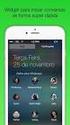 TECLAS DE ATALHO EXCEL 2013 Este artigo descreve o que são as Dicas de Tecla e como você pode usá-las para acessar a faixa de opções. Também lista teclas de atalho de combinações com a tecla Ctrl, teclas
TECLAS DE ATALHO EXCEL 2013 Este artigo descreve o que são as Dicas de Tecla e como você pode usá-las para acessar a faixa de opções. Também lista teclas de atalho de combinações com a tecla Ctrl, teclas
 1 de 5 08/09/2014 16:58 Este artigo descreve o que são as Dicas de Tecla e como você pode usá-las para acessar a faixa de opções. Também lista teclas de atalho de combinações com a tecla Ctrl, teclas de
1 de 5 08/09/2014 16:58 Este artigo descreve o que são as Dicas de Tecla e como você pode usá-las para acessar a faixa de opções. Também lista teclas de atalho de combinações com a tecla Ctrl, teclas de
Noções básicas do Microsoft Office TECLAS DE ATALHO WORD 2010
 Noções básicas do Microsoft Office TECLAS DE ATALHO WORD 2010 Acesso do teclado à faixa fita Se você for iniciante na faixa, as informações nesta seção podem ajudar você a entender o modelo de atalho do
Noções básicas do Microsoft Office TECLAS DE ATALHO WORD 2010 Acesso do teclado à faixa fita Se você for iniciante na faixa, as informações nesta seção podem ajudar você a entender o modelo de atalho do
Noções de Informática
 Noções de Informática Parte 8 Prof. Leonardo Vasconcelos Erro das Funções O valor de erro #DIV/0! ocorre quando uma fórmula divide por 0 (zero). O valor de erro ##### ocorre quando o valor numérico inserido
Noções de Informática Parte 8 Prof. Leonardo Vasconcelos Erro das Funções O valor de erro #DIV/0! ocorre quando uma fórmula divide por 0 (zero). O valor de erro ##### ocorre quando o valor numérico inserido
Trabalhando com Editor de Textos MS-WORD
 Trabalhando com Editor de Textos MS-WORD MS-WORD - Iniciando Iniciar o MS-WORD: Utilizando o atalho na área de trabalho; Utilizando o botão Iniciar (Iniciar - Programas). Ao ser iniciado, o MS-WORD apresenta
Trabalhando com Editor de Textos MS-WORD MS-WORD - Iniciando Iniciar o MS-WORD: Utilizando o atalho na área de trabalho; Utilizando o botão Iniciar (Iniciar - Programas). Ao ser iniciado, o MS-WORD apresenta
Teclas de Atalho do Excel para MAC
 Teclas de Atalho do Excel para MAC 1. Teclas de Função F1 Desfazer F2 Cortar o texto da célula ativa Shift+F2 Editar um comentário de célula F3 Copie o texto da célula ativa Shift+F3 Abrir o Construtor
Teclas de Atalho do Excel para MAC 1. Teclas de Função F1 Desfazer F2 Cortar o texto da célula ativa Shift+F2 Editar um comentário de célula F3 Copie o texto da célula ativa Shift+F3 Abrir o Construtor
Faixa de Opções, Ajuda e outros atalhos de teclado do Microsoft Office. Acesso pelo teclado à Faixa de Opções da Office Fluent
 Página 1 de 8 Página Inicial do Excel > Acessibilidade Faixa de Opções, Ajuda e outros atalhos de teclado do Microsoft Office Ocultar tudo É possível usar o teclado para acessar comandos na Faixa de Opções,
Página 1 de 8 Página Inicial do Excel > Acessibilidade Faixa de Opções, Ajuda e outros atalhos de teclado do Microsoft Office Ocultar tudo É possível usar o teclado para acessar comandos na Faixa de Opções,
Informática. LibreOffice Impress. Professor Márcio Hunecke.
 Informática LibreOffice Impress Professor Márcio Hunecke Informática Aula XX LIBREOFFICE IMPRESS Modos de Exibição Normal Alterna para a exibição normal, na qual é possível criar e editar slides. Estrutura
Informática LibreOffice Impress Professor Márcio Hunecke Informática Aula XX LIBREOFFICE IMPRESS Modos de Exibição Normal Alterna para a exibição normal, na qual é possível criar e editar slides. Estrutura
Informática. Comparando Microsoft Word e LibreOffice Writer. Professor Márcio Hunecke.
 Informática Comparando Microsoft Word e LibreOffice Writer Professor Márcio Hunecke www.acasadoconcurseiro.com.br Informática COMPARANDO MICROSOFT WORD E LIBREOFFICE WRITER 4.3 Tela Inicial O LibreOffice
Informática Comparando Microsoft Word e LibreOffice Writer Professor Márcio Hunecke www.acasadoconcurseiro.com.br Informática COMPARANDO MICROSOFT WORD E LIBREOFFICE WRITER 4.3 Tela Inicial O LibreOffice
Tela do MS Word 2010 Barra de Título Régua Horizontal Menu Arquivo Grupo Janela de Documento Guia Barra de Ponto de Ferramentas Inserção de Acesso
 1 Tela do MS Word 2010 Título Menu Arquivo Ferramentas de Acesso Rápido Guia Grupo Régua Horizontal Janela de Documento Ponto de Inserção Régua Vertical Rolagem Vertical Zoom Status Botões de Visualização
1 Tela do MS Word 2010 Título Menu Arquivo Ferramentas de Acesso Rápido Guia Grupo Régua Horizontal Janela de Documento Ponto de Inserção Régua Vertical Rolagem Vertical Zoom Status Botões de Visualização
Teclas de Atalho - Microsoft Power Point
 Janela Ajuda Atalho Função F1 ALT+F4 ALT+ ALT+HOME SHIFT+, SHIFT+ SHIFT+ ALT+SETA PARA A ou BACKSPACE ALT+SETA PARA A, SETA PARA BAIXO PAGE UP, PAGE DOWN ESC F5 CTRL+P Abrir a janela Ajuda. Fechar a janela
Janela Ajuda Atalho Função F1 ALT+F4 ALT+ ALT+HOME SHIFT+, SHIFT+ SHIFT+ ALT+SETA PARA A ou BACKSPACE ALT+SETA PARA A, SETA PARA BAIXO PAGE UP, PAGE DOWN ESC F5 CTRL+P Abrir a janela Ajuda. Fechar a janela
ESPAÇAMENTO ACIMA...29 ESPAÇAMENTO ABAIXO...29 ESPAÇAMENTO DE LINHAS...29 ALINHAMENTO...30 BOTÕES E TECLAS DE ATALHO...30 FLUXO DE TEXTO...
 ÍNDICE BROFFICE WRITER DOCUMENTO DE TEXTO...4 CARREGANDO O BROFFICE WRITER...4 JANELA PRINCIPAL DO BROFFICE WRITER...5 MENUS DO BROFFICE WRITER...6 MENU PRINCIPAL DO WRITER...6 TECLAS DE ATALHO DO BROFFICE
ÍNDICE BROFFICE WRITER DOCUMENTO DE TEXTO...4 CARREGANDO O BROFFICE WRITER...4 JANELA PRINCIPAL DO BROFFICE WRITER...5 MENUS DO BROFFICE WRITER...6 MENU PRINCIPAL DO WRITER...6 TECLAS DE ATALHO DO BROFFICE
Informática para Concursos
 Informática para Concursos Professor: Thiago Waltz Atalhos de Teclado do Internet Explorer 8 Exibindo e explorando páginas da Web Exibir a Ajuda Para Alternar entre os modos de exibição tela inteira e
Informática para Concursos Professor: Thiago Waltz Atalhos de Teclado do Internet Explorer 8 Exibindo e explorando páginas da Web Exibir a Ajuda Para Alternar entre os modos de exibição tela inteira e
TRABALHANDO COM PLANILHAS NO EXCEL ONLINE
 TRABALHANDO COM PLANILHAS NO EXCEL ONLINE Trabalhando com Planilha no Excel Online Os atalhos de teclado descritos neste tópico da Ajuda se referem ao layout de teclado americano. Em outros layouts, as
TRABALHANDO COM PLANILHAS NO EXCEL ONLINE Trabalhando com Planilha no Excel Online Os atalhos de teclado descritos neste tópico da Ajuda se referem ao layout de teclado americano. Em outros layouts, as
Editor de Texto. Microsoft Word 2007
 Editor de Texto Microsoft Word 2007 Conteúdo O ambiente de trabalho do Word 2007 Criação do primeiro documento O trabalho com arquivos Edição do texto Formatação e impressão do documento Cabeçalho e rodapé
Editor de Texto Microsoft Word 2007 Conteúdo O ambiente de trabalho do Word 2007 Criação do primeiro documento O trabalho com arquivos Edição do texto Formatação e impressão do documento Cabeçalho e rodapé
Teclas de Atalhos do OpenOffice.org Writer
 Teclas de Atalhos do OpenOffice.org Writer Tecla Função F1* Ajuda F2 Barra de Fórmulas F3 Executar entrada de AutoTexto F4* Fonte de dados F5 Ativar/Desativar Navegador F6* Na próxima barra de ferramentas/janela
Teclas de Atalhos do OpenOffice.org Writer Tecla Função F1* Ajuda F2 Barra de Fórmulas F3 Executar entrada de AutoTexto F4* Fonte de dados F5 Ativar/Desativar Navegador F6* Na próxima barra de ferramentas/janela
Teclas de Atalho - Adobe InDesign CS3
 Atalho Função Teclas para ferramentas V, Esc Ferramenta Seleção A Ferramenta Seleção direta Shift + A Ferramenta Posição Ctrl + Tab Alternar entre as ferramentas Seleção e Seleção direta P Ferramenta Caneta
Atalho Função Teclas para ferramentas V, Esc Ferramenta Seleção A Ferramenta Seleção direta Shift + A Ferramenta Posição Ctrl + Tab Alternar entre as ferramentas Seleção e Seleção direta P Ferramenta Caneta
Teclas de Atalho - Adobe InDesign CS3
 Atalho Função Teclas para ferramentas V, Esc Ferramenta Seleção A Ferramenta Seleção direta Shift + A Ferramenta Posição Ctrl + Tab Alternar entre as ferramentas Seleção e Seleção direta P Ferramenta Caneta
Atalho Função Teclas para ferramentas V, Esc Ferramenta Seleção A Ferramenta Seleção direta Shift + A Ferramenta Posição Ctrl + Tab Alternar entre as ferramentas Seleção e Seleção direta P Ferramenta Caneta
Informática para Concursos
 Informática para Concursos Professor: Thiago Waltz Atalhos de Teclado do Windows 7 Atalhos de Teclado para Facilidade de Acesso SHIFT direita por oito segundos Ativar e desativar as Teclas de Filtro ALT
Informática para Concursos Professor: Thiago Waltz Atalhos de Teclado do Windows 7 Atalhos de Teclado para Facilidade de Acesso SHIFT direita por oito segundos Ativar e desativar as Teclas de Filtro ALT
Atalhos de teclado do Excel 2010
 Excel2010EssencialAtalhosDedoRevisado.docx 1 Atalhos de teclado do Excel 2010 Movimentação pela planilha s de navegação (,,, ) Ctrl + s de navegação (,,, ). s de navegação (,,, ) (ScrollLock) Home Home
Excel2010EssencialAtalhosDedoRevisado.docx 1 Atalhos de teclado do Excel 2010 Movimentação pela planilha s de navegação (,,, ) Ctrl + s de navegação (,,, ). s de navegação (,,, ) (ScrollLock) Home Home
Teclas de Atalho do Microsoft Word 2003
 do Microsoft Word 2003 TRABALHANDO COM DOCUMENTOS Criar, exibir e salvar documentos CTRL+O CTRL+A CTRL+W Cria um novo documento do mesmo tipo do atual ou do mais recente. Abre um documento. Fecha um documento.
do Microsoft Word 2003 TRABALHANDO COM DOCUMENTOS Criar, exibir e salvar documentos CTRL+O CTRL+A CTRL+W Cria um novo documento do mesmo tipo do atual ou do mais recente. Abre um documento. Fecha um documento.
Atalhos do Atalhos do Keynote for Mac
 Atalhos do Keynote for Mac Português É possível utilizar os atalhos de teclado para realizar várias tarefas rapidamente no Keynote. Para utilizar um atalho de teclado, pressione todas as teclas do atalho
Atalhos do Keynote for Mac Português É possível utilizar os atalhos de teclado para realizar várias tarefas rapidamente no Keynote. Para utilizar um atalho de teclado, pressione todas as teclas do atalho
2.8 Inserindo Objetos. Campos
 2.8 Inserindo Objetos Vamos relacionar todos os comandos necessários para inserir novos elementos no texto, incluindo seção, notas de rodapé, caracteres especiais, fotos, objetos, gráficos, tabelas. Na
2.8 Inserindo Objetos Vamos relacionar todos os comandos necessários para inserir novos elementos no texto, incluindo seção, notas de rodapé, caracteres especiais, fotos, objetos, gráficos, tabelas. Na
Inserindo Imagem. Inserindo uma imagem a partir da Galeria
 Inserindo Imagem No writer, para inserir uma imagem é muito simples. Para isso, basta clicar no menu Inserir Figura (De um arquivo, Digitalizar, Galeria do Fontwork). É possível modificar os atributos
Inserindo Imagem No writer, para inserir uma imagem é muito simples. Para isso, basta clicar no menu Inserir Figura (De um arquivo, Digitalizar, Galeria do Fontwork). É possível modificar os atributos
Informática. Comparando Microsoft Excel e Libre Office Calc. Professor Márcio Hunecke.
 Informática Comparando Microsoft Excel e Libre Office Calc. Professor Márcio Hunecke www.acasadoconcurseiro.com.br Informática COMPARANDO MICROSOFT EXCEL 2010 E LIBREOFFICE CALC 4.3 Tela Inicial O LibreOffice
Informática Comparando Microsoft Excel e Libre Office Calc. Professor Márcio Hunecke www.acasadoconcurseiro.com.br Informática COMPARANDO MICROSOFT EXCEL 2010 E LIBREOFFICE CALC 4.3 Tela Inicial O LibreOffice
Mas afinal, existe alguma regra para decorar os atalhos para Excel? Quais são os principais atalhos? A seguir, maiores detalhes sobre o assunto:
 Atalhos são basicamente comandos emitidos pelo teclado do computador no qual resultam em determinada ação. No geral, os atalhos são pouco utilizados pelos usuários, devido à complexidade em decorar determinados
Atalhos são basicamente comandos emitidos pelo teclado do computador no qual resultam em determinada ação. No geral, os atalhos são pouco utilizados pelos usuários, devido à complexidade em decorar determinados
Um apêndice Atalhos do teclado
 Guia do Writer Um apêndice Atalhos do teclado Usando o Writer, sem o mouse Direitos Autorais Este documento é Copyright 2010 2013 por seus distribuidores listados abaixo. Você pode distribui-lo e/ou modificá-lo
Guia do Writer Um apêndice Atalhos do teclado Usando o Writer, sem o mouse Direitos Autorais Este documento é Copyright 2010 2013 por seus distribuidores listados abaixo. Você pode distribui-lo e/ou modificá-lo
Capítulo 25: Atalhos de teclado
 722 Capítulo 25: padrão O Adobe InDesign CS5 oferece atalhos que o ajudam a trabalhar com os documentos sem usar o mouse. Muitos atalhos de teclado aparecem ao lado dos nomes dos comandos em menus. Você
722 Capítulo 25: padrão O Adobe InDesign CS5 oferece atalhos que o ajudam a trabalhar com os documentos sem usar o mouse. Muitos atalhos de teclado aparecem ao lado dos nomes dos comandos em menus. Você
da fonte, a cor do sublinhado e alguns efeitos pré-definidos.
 Formatar Caractere Usamos a formatação de caracteres para destacar uma palavra. Caracte nada mais é do que o formato da letra, ou sejá, é a fonte. É fonte quem determina se a letra será mais quadrada,
Formatar Caractere Usamos a formatação de caracteres para destacar uma palavra. Caracte nada mais é do que o formato da letra, ou sejá, é a fonte. É fonte quem determina se a letra será mais quadrada,
1. A figura acima ilustra uma janela do BrOfficeWrite. Com base na figura e acerca do BrOffice Write, assinale a opção correta.
 Broffice.org Augusto Cesar Informática Para Concursos 1. A figura acima ilustra uma janela do BrOfficeWrite. Com base na figura e acerca do BrOffice Write, assinale a opção correta. A) Para se alterar
Broffice.org Augusto Cesar Informática Para Concursos 1. A figura acima ilustra uma janela do BrOfficeWrite. Com base na figura e acerca do BrOffice Write, assinale a opção correta. A) Para se alterar
No final desta sessão o formando deverá ser capaz de criar e formatar tabelas num documento, usando todas as hipóteses permitidas pelo Word.
 Sessão nº 8 Trabalhar com tabelas Objectivos: No final desta sessão o formando deverá ser capaz de criar e formatar tabelas num documento, usando todas as hipóteses permitidas pelo Word. Trabalhar com
Sessão nº 8 Trabalhar com tabelas Objectivos: No final desta sessão o formando deverá ser capaz de criar e formatar tabelas num documento, usando todas as hipóteses permitidas pelo Word. Trabalhar com
BROFFICE.ORG IMPRESS 2.0
 BROFFICE.ORG IMPRESS 2.0 O BrOffice.org Impress permite criar apresentações de slides profissionais que podem conter gráficos, objetos de desenho, texto, multimídia e vários outros itens. Se desejar, você
BROFFICE.ORG IMPRESS 2.0 O BrOffice.org Impress permite criar apresentações de slides profissionais que podem conter gráficos, objetos de desenho, texto, multimídia e vários outros itens. Se desejar, você
Informática. BrOffice Writer Resumido. Professor Márcio Hunecke.
 Informática BrOffice Writer Resumido Professor Márcio Hunecke www.acasadoconcurseiro.com.br Informática Aula XX BROFFICE WRITER RESUMIDO Informações do Produto O BrOffice é um conjunto de aplicativos
Informática BrOffice Writer Resumido Professor Márcio Hunecke www.acasadoconcurseiro.com.br Informática Aula XX BROFFICE WRITER RESUMIDO Informações do Produto O BrOffice é um conjunto de aplicativos
220 ATALHOS DE TECLADO DO EXCEL
 220 ATALHOS DE TECLADO DO EXCEL para aumentar sua produtividade Torne-se um expert no Excel! Desenvolvido por Marcos Rieper, fundador do Guia do Excel ÍNDICE ARQUIVO FAIXA DE OPÇÕES ARRASTAR E SOLTAR ATIVAR
220 ATALHOS DE TECLADO DO EXCEL para aumentar sua produtividade Torne-se um expert no Excel! Desenvolvido por Marcos Rieper, fundador do Guia do Excel ÍNDICE ARQUIVO FAIXA DE OPÇÕES ARRASTAR E SOLTAR ATIVAR
Interface gráfica do LibreOffice Impress. Aula 11
 Interface gráfica do LibreOffice Impress Aula 11 Sumário Acessando o LibreOffice Impress Janela do LibreOffice Impress Barras de ferramentas padrão, apresentação e desenho Acessando o LibreOffice Impress
Interface gráfica do LibreOffice Impress Aula 11 Sumário Acessando o LibreOffice Impress Janela do LibreOffice Impress Barras de ferramentas padrão, apresentação e desenho Acessando o LibreOffice Impress
Informática. Apresentações Google. Professor Márcio Hunecke.
 Informática Apresentações Google Professor Márcio Hunecke www.acasadoconcurseiro.com.br Informática APRESENTAÇÕES GOOGLE O Google Apresentações é um editor de apresentações que faz parte do Google Docs,
Informática Apresentações Google Professor Márcio Hunecke www.acasadoconcurseiro.com.br Informática APRESENTAÇÕES GOOGLE O Google Apresentações é um editor de apresentações que faz parte do Google Docs,
Introdução à Informática. Aula 07 MS WORD. Prof. Fábio Nelson
 Aula 07 MS WORD Tabelas Tabela é um recurso do Word, que nos permite criar uma tabela mais limitada que a do Excel, mas possuindo ampla aplicação. 2 Para inserir uma tabela, clique no botão tabela na barra
Aula 07 MS WORD Tabelas Tabela é um recurso do Word, que nos permite criar uma tabela mais limitada que a do Excel, mas possuindo ampla aplicação. 2 Para inserir uma tabela, clique no botão tabela na barra
Aplica/remove sublinhado.
 Nova pasta CTRL+O Cria nova pasta. Nova planilha ALT+SHIFT+F1 Insere uma nova planilha. Abrir planilha CTRL+A Abrir Planilha Salvar CTRL+B Salva o arquivo ativo com seu nome de arquivo, local e formato
Nova pasta CTRL+O Cria nova pasta. Nova planilha ALT+SHIFT+F1 Insere uma nova planilha. Abrir planilha CTRL+A Abrir Planilha Salvar CTRL+B Salva o arquivo ativo com seu nome de arquivo, local e formato
Informática. Novidades do LibreOffice Writer. Professor Márcio Hunecke.
 Informática Novidades do LibreOffice Writer Professor Márcio Hunecke www.acasadoconcurseiro.com.br Informática Aula XX NOVIDADES DO LIBREOFFICE WRITER Informações do Produto LibreOffice é uma suíte de
Informática Novidades do LibreOffice Writer Professor Márcio Hunecke www.acasadoconcurseiro.com.br Informática Aula XX NOVIDADES DO LIBREOFFICE WRITER Informações do Produto LibreOffice é uma suíte de
Tutorial de Recursos do Word para Editoração de Trabalhos
 Tutorial de Recursos do Word para Editoração de Trabalhos Profª. Drª. Sonia V. W. Borges de Oliveira Formatação Geral Papel tamanho A4 Letra Times New Roman tamanho 12 Margens (menu Arquivo ): 2 Oliveira
Tutorial de Recursos do Word para Editoração de Trabalhos Profª. Drª. Sonia V. W. Borges de Oliveira Formatação Geral Papel tamanho A4 Letra Times New Roman tamanho 12 Margens (menu Arquivo ): 2 Oliveira
Teclas para mover e rolar em uma planilha ou pasta de trabalho
 Teclas para mover e rolar em uma planilha ou pasta de trabalho Teclas de seta CTRL+ tecla de direção HOME CTRL+HOME CTRL+END PGDN PGUP ALT+PGDN ALT+PGUP CTRL+PGDN CTRL+PGUP CTRL+F6 ou CTRL+TAB CTRL+SHIFT+F6
Teclas para mover e rolar em uma planilha ou pasta de trabalho Teclas de seta CTRL+ tecla de direção HOME CTRL+HOME CTRL+END PGDN PGUP ALT+PGDN ALT+PGUP CTRL+PGDN CTRL+PGUP CTRL+F6 ou CTRL+TAB CTRL+SHIFT+F6
JAWS 14. Guia Rápido de Combinações de Teclas
 JAWS 14 Guia Rápido de Combinações de Teclas 2 PUBLICADO POR Freedom Scientific 11800 31st Court North St. Petersburg, Florida 33716-1805 EUA www.freedomscientific.com E POR Tecassistiva Av. Dr. Altino
JAWS 14 Guia Rápido de Combinações de Teclas 2 PUBLICADO POR Freedom Scientific 11800 31st Court North St. Petersburg, Florida 33716-1805 EUA www.freedomscientific.com E POR Tecassistiva Av. Dr. Altino
Unidade 2: Navegação e Edição Básica
 Unidade 2: Navegação e Edição Básica 2.0 Introdução Na Unidade 1: O Painel de Controle do Excel foram descritos os vários componentes da interface do Excel. Esta segunda unidade mostra os usos mais básicos
Unidade 2: Navegação e Edição Básica 2.0 Introdução Na Unidade 1: O Painel de Controle do Excel foram descritos os vários componentes da interface do Excel. Esta segunda unidade mostra os usos mais básicos
Guia prático do. Passo a passo
 Guia prático do BrOffice.org IMPRESS Passo a passo Licenciamento de Uso desta Documentação Este material foi elaborado por Mônica Figueira Câmara, baseado no arquivo de Ajuda do BROffice.org e segue os
Guia prático do BrOffice.org IMPRESS Passo a passo Licenciamento de Uso desta Documentação Este material foi elaborado por Mônica Figueira Câmara, baseado no arquivo de Ajuda do BROffice.org e segue os
Guia de iniciação. Apêndice A Atalhos de teclado
 Guia de iniciação Apêndice A Atalhos de teclado Direitos autorais Este documento é protegido por Direitos autorais 2010 2013 por seus contribuidores como listado abaixo. Você pode distribui-lo e/ou modificá-lo
Guia de iniciação Apêndice A Atalhos de teclado Direitos autorais Este documento é protegido por Direitos autorais 2010 2013 por seus contribuidores como listado abaixo. Você pode distribui-lo e/ou modificá-lo
Noções básicas do Microsoft Office TECLAS DE ATALHO POWER POINT 2010
 INFORMÁTICA CONCURSOS - PROFESSOR PAULO NAJAR Noções básicas do Microsoft Office TECLAS DE ATALHO POWER POINT 2010 Ajuda online Atalhos de teclado para usar a janela Ajuda A janela Ajuda fornece acesso
INFORMÁTICA CONCURSOS - PROFESSOR PAULO NAJAR Noções básicas do Microsoft Office TECLAS DE ATALHO POWER POINT 2010 Ajuda online Atalhos de teclado para usar a janela Ajuda A janela Ajuda fornece acesso
Informática. BrOffice Impress Resumido. Professor Márcio Hunecke.
 Informática BrOffice Impress Resumido Professor Márcio Hunecke www.acasadoconcurseiro.com.br Informática BROFFICE IMPRESS RESUMIDO Informações do Produto O BrOffice é um conjunto de aplicativos para escritório
Informática BrOffice Impress Resumido Professor Márcio Hunecke www.acasadoconcurseiro.com.br Informática BROFFICE IMPRESS RESUMIDO Informações do Produto O BrOffice é um conjunto de aplicativos para escritório
Partes Principais da Janela 3/26
 EDITOR DE TEXTO Write O Writer é o responsável pela edição de texto dos aplicativos do LibreOffice. Ele possui as características habituais de um processador de texto: inserir e editar texto, verificação
EDITOR DE TEXTO Write O Writer é o responsável pela edição de texto dos aplicativos do LibreOffice. Ele possui as características habituais de um processador de texto: inserir e editar texto, verificação
Inserindo Quebra de Página
 Inserindo Quebra de Página Quando estamos digitando um texto ou elaborando um documento, podemos por algum motivo, querer que estes terminem em um determinado ponto da página (antes do seu final) e começar
Inserindo Quebra de Página Quando estamos digitando um texto ou elaborando um documento, podemos por algum motivo, querer que estes terminem em um determinado ponto da página (antes do seu final) e começar
Informática. LibreOffice Writer Resumido. Professor Márcio Hunecke.
 Informática LibreOffice Writer Resumido Professor Márcio Hunecke www.acasadoconcurseiro.com.br Informática Matéria Aula XX LIBREOFFICE WRITER RESUMIDO Informações do Produto LibreOffice é uma suíte de
Informática LibreOffice Writer Resumido Professor Márcio Hunecke www.acasadoconcurseiro.com.br Informática Matéria Aula XX LIBREOFFICE WRITER RESUMIDO Informações do Produto LibreOffice é uma suíte de
Parte IV Como projetar um layout de página
 Parte IV Como projetar um layout de página Parte IV Utilize as ferramentas de projetos visuais do Dreamweaver para criar layouts de página sofisticados. Esta seção contém os seguintes capítulos: Capítulo
Parte IV Como projetar um layout de página Parte IV Utilize as ferramentas de projetos visuais do Dreamweaver para criar layouts de página sofisticados. Esta seção contém os seguintes capítulos: Capítulo
ESTE MATERIAL É PARTE INTEGRANTE DO CURSO ONLINE DESCOMPLICANDO O EXCEL DA EDUK (WWW.EDUK.COM.BR) CONFORME A LEI Nº 9.610/98, É PROIBIDA A REPRODUÇÃO
 Sumário 1 Introdução ao Excel 2 Nova interface do Excel 2.1 O modo de exibição Microsoft Office Backstage 2.2 Barra de ferramentas personalizadas 3 Navegabilidade e características 3.1 Interface do usuário
Sumário 1 Introdução ao Excel 2 Nova interface do Excel 2.1 O modo de exibição Microsoft Office Backstage 2.2 Barra de ferramentas personalizadas 3 Navegabilidade e características 3.1 Interface do usuário
Microsoft Word Informática Instrumental Profe: Regiane Klidzio Curso: Ed. Física. Seção 2
 Microsoft Word 2007 Informática Instrumental Profe: Regiane Klidzio Curso: Ed. Física 1 Microsoft Word O Microsoft Word é um processador de textos, utilizado para criar e editar diversos tipos de documentos
Microsoft Word 2007 Informática Instrumental Profe: Regiane Klidzio Curso: Ed. Física 1 Microsoft Word O Microsoft Word é um processador de textos, utilizado para criar e editar diversos tipos de documentos
Aula 02 Calc Noções Iniciais e Formatação
 Instituto Federal de Educação, Ciência e Tecnologia do Rio Grande do Norte Campus Currais Novos Tecnologia em Alimentos Disciplina: Informática Aula 02 Calc Noções Iniciais e Formatação Prof. Diego Pereira
Instituto Federal de Educação, Ciência e Tecnologia do Rio Grande do Norte Campus Currais Novos Tecnologia em Alimentos Disciplina: Informática Aula 02 Calc Noções Iniciais e Formatação Prof. Diego Pereira
Teclas de atalho e de funções do Excel
 s de atalho e de funções do Excel As listas a seguir contêm as telas de atalho -- combinações com CTRL -- as teclas de função e outras teclas de atalho comuns, além de uma descrição sobre sua funcionalidade.
s de atalho e de funções do Excel As listas a seguir contêm as telas de atalho -- combinações com CTRL -- as teclas de função e outras teclas de atalho comuns, além de uma descrição sobre sua funcionalidade.
TECLAS DE ATALHO POWER POINT 2010
 TECLAS DE ATALHO POWER POINT 2010 Ctrl + Shift + F - Abre configurações de fonte para um texto que estiver selecionado. Shift + F6 - Mostra um painel lateral com os slides ou tópicos Ctrl + Shift + > -
TECLAS DE ATALHO POWER POINT 2010 Ctrl + Shift + F - Abre configurações de fonte para um texto que estiver selecionado. Shift + F6 - Mostra um painel lateral com os slides ou tópicos Ctrl + Shift + > -
BOTÕES MODOS DE EXIBIÇÃO (MENU EXIBIR)
 INFORMÁTICA - Profª Lilian Pimenta - WORD 2003 CORREIOS 1 MICROSOFT WORD 2003 AS BARRAS DO WORD 2003 TÍTULO MENUS FERRAMENTAS PADRÃO FERRAMENTAS FORMATAÇÃO RÉGUA HORIZONTAL BOTÕES MODOS DE EXIBIÇÃO (MENU
INFORMÁTICA - Profª Lilian Pimenta - WORD 2003 CORREIOS 1 MICROSOFT WORD 2003 AS BARRAS DO WORD 2003 TÍTULO MENUS FERRAMENTAS PADRÃO FERRAMENTAS FORMATAÇÃO RÉGUA HORIZONTAL BOTÕES MODOS DE EXIBIÇÃO (MENU
Produtividade é resultado do esforço inteligente
 Produtividade é resultado do esforço inteligente Quem Somos Empresa especializada em melhoria de processos através de: Soluções em Office; Desenvolvimento de Sistemas; Treinamentos; Palestras e; Assessorias.
Produtividade é resultado do esforço inteligente Quem Somos Empresa especializada em melhoria de processos através de: Soluções em Office; Desenvolvimento de Sistemas; Treinamentos; Palestras e; Assessorias.
ALTERNANDO ENTRE TEXTOS ABERTOS
 Agora apague o que estiver escrito na etiqueta e digite o texto que quiser colocar o efeito, depois selecione uma área vazia do texto para que o processo se conclua. ALTERNANDO ENTRE TEXTOS ABERTOS Para
Agora apague o que estiver escrito na etiqueta e digite o texto que quiser colocar o efeito, depois selecione uma área vazia do texto para que o processo se conclua. ALTERNANDO ENTRE TEXTOS ABERTOS Para
INFORMÁTICA 2008 (IGP-RS / PERITO CRIMINAL / FDRH / 2008)
 INFORMÁTICA 2008 13. Analise as afirmativas abaixo sobre a Lixeira no Windows. I Quando a Lixeira está cheia, o Windows automaticamente limpa espaço suficiente nela para acomodar os arquivos e pastas excluídos
INFORMÁTICA 2008 13. Analise as afirmativas abaixo sobre a Lixeira no Windows. I Quando a Lixeira está cheia, o Windows automaticamente limpa espaço suficiente nela para acomodar os arquivos e pastas excluídos
Prof. Renato da Costa
 MENU INÍCIO Salvar Desfazer digitação Repetir digitação Colar Recortar Copiar Formatar pincel Fonte Tamanho da fonte Aumentar fonte Reduzir fonte Negrito Itálico Sublinhado Bordas Cor do realce do texto
MENU INÍCIO Salvar Desfazer digitação Repetir digitação Colar Recortar Copiar Formatar pincel Fonte Tamanho da fonte Aumentar fonte Reduzir fonte Negrito Itálico Sublinhado Bordas Cor do realce do texto
Informática Básica. Aula 2.9 Formatação no Writer. Prof. Dr. Bruno Moreno
 Informática Básica Aula 2.9 Formatação no Writer Prof. Dr. Bruno Moreno bruno.moreno@ifrn.edu.br 2 Notas de Rodapé Menu Inserir / Notas de Rodapé Para isso, o cursor de texto deve estar onde a nota será
Informática Básica Aula 2.9 Formatação no Writer Prof. Dr. Bruno Moreno bruno.moreno@ifrn.edu.br 2 Notas de Rodapé Menu Inserir / Notas de Rodapé Para isso, o cursor de texto deve estar onde a nota será
OmniPC 4.2 Guia do usuário
 OmniPC 4.2 Guia do usuário Utilização prevista O OmniPC é um software destinado aos produtos OmniScan usados em ensaios não destrutivos de materiais comerciais e industriais. Não use o OmniPC para fins
OmniPC 4.2 Guia do usuário Utilização prevista O OmniPC é um software destinado aos produtos OmniScan usados em ensaios não destrutivos de materiais comerciais e industriais. Não use o OmniPC para fins
Informática para Concursos
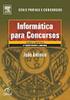 Informática para Concursos Professor: Thiago Waltz Atalhos de Teclado do Microsoft Word 2013 Noções básicas do Microsoft Office EXIBIR E USAR JANELAS ALTERNAR A PRÓXIMA JANELA. ALTERNAR A JANELA ANTERIOR.
Informática para Concursos Professor: Thiago Waltz Atalhos de Teclado do Microsoft Word 2013 Noções básicas do Microsoft Office EXIBIR E USAR JANELAS ALTERNAR A PRÓXIMA JANELA. ALTERNAR A JANELA ANTERIOR.
TECLAS PARA FORMATAR CARACTERES E PARÁGRAFOS
 ATALHOS WORD TECLAS PARA FORMATAR CARACTERES E PARÁGRAFOS CTRL + SHIFT + F Altera o tipo de letra CTRL + SHIFT + P Altera o tamanho do tipo de letra CTRL + SHIFT + > (maior que) Aumenta o tamanho da letra
ATALHOS WORD TECLAS PARA FORMATAR CARACTERES E PARÁGRAFOS CTRL + SHIFT + F Altera o tipo de letra CTRL + SHIFT + P Altera o tamanho do tipo de letra CTRL + SHIFT + > (maior que) Aumenta o tamanho da letra
Informática. Novidades do LibreOffice Calc. Professor Márcio Hunecke.
 Informática Novidades do LibreOffice Calc Professor Márcio Hunecke www.acasadoconcurseiro.com.br Informática Aula XX NOVIDADES DO LIBREOFFICE CALC Informações do Produto LibreOffice é uma suíte de aplicativos
Informática Novidades do LibreOffice Calc Professor Márcio Hunecke www.acasadoconcurseiro.com.br Informática Aula XX NOVIDADES DO LIBREOFFICE CALC Informações do Produto LibreOffice é uma suíte de aplicativos
Noções Básicas de Word Módulo I página 1 de 9
 Noções Básicas de Word Módulo I página 1 de 9 Conhecendo o teclado Esc Mesma função do botão cancelar Caps Lock Shift Backspace Ativa as Letras Maiúscula (Quando ligado o led referente a ele fica aceso)
Noções Básicas de Word Módulo I página 1 de 9 Conhecendo o teclado Esc Mesma função do botão cancelar Caps Lock Shift Backspace Ativa as Letras Maiúscula (Quando ligado o led referente a ele fica aceso)
BROFFICE.ORG OU BROFFICE
 BROFFICE.ORG OU BROFFICE O BrOffice.org (http://www.broffice.org) é um produto que traz os benefícios do software de código aberto a uma grande massa de usuários. Distribuído de forma completamente gratuita
BROFFICE.ORG OU BROFFICE O BrOffice.org (http://www.broffice.org) é um produto que traz os benefícios do software de código aberto a uma grande massa de usuários. Distribuído de forma completamente gratuita
Teclas de Atalho - Microsoft Access
 Abrir bancos de dados Imprimir e salvar Atalho Função CTRL+O Para abrir um novo banco de dados CTRL+A Para abrir um banco de dados existente ALT+F4 Para sair do Microsoft Access CTRL+P Para imprimir o
Abrir bancos de dados Imprimir e salvar Atalho Função CTRL+O Para abrir um novo banco de dados CTRL+A Para abrir um banco de dados existente ALT+F4 Para sair do Microsoft Access CTRL+P Para imprimir o
Guia de Introdução. Apêndice A Teclas de Atalho
 Guia de Introdução Apêndice A Teclas de Atalho Direitos Autorais Este documento é protegido por Copyright 2010-2016 pelo time de documentação do LibreOffice. Contribuidores são listados abaixo. É permitida
Guia de Introdução Apêndice A Teclas de Atalho Direitos Autorais Este documento é protegido por Copyright 2010-2016 pelo time de documentação do LibreOffice. Contribuidores são listados abaixo. É permitida
Aprendendo o PowerPoint
 Aprendendo o PowerPoint Prof. Claudio A. B. Tiellet Parte I Capítulo 1 Introdução O PowerPoint é um programa para apresentações. Apresentações são exibições de imagens na tela do micro em forma de eslaides,
Aprendendo o PowerPoint Prof. Claudio A. B. Tiellet Parte I Capítulo 1 Introdução O PowerPoint é um programa para apresentações. Apresentações são exibições de imagens na tela do micro em forma de eslaides,
Guia de Introdução. Apêndice A Teclas de Atalho
 Guia de Introdução Apêndice A Teclas de Atalho Direitos Autorais Este documento é protegido por Copyright 2017 pelo time de documentação do LibreOffice. Contribuidores são listados abaixo. É permitida
Guia de Introdução Apêndice A Teclas de Atalho Direitos Autorais Este documento é protegido por Copyright 2017 pelo time de documentação do LibreOffice. Contribuidores são listados abaixo. É permitida
Word Ambiente
 Word 2010 - Ambiente Word 2010 Barra de Status Word 2007 - Diferenças Editor de Textos - extensão.docx.doc.rtf Seleção Mouse Ação Aplicar duplo clique sobre qualquer palavra do texto. Aplicar triplo clique
Word 2010 - Ambiente Word 2010 Barra de Status Word 2007 - Diferenças Editor de Textos - extensão.docx.doc.rtf Seleção Mouse Ação Aplicar duplo clique sobre qualquer palavra do texto. Aplicar triplo clique
Teclas de Atalho do Word
 Teclas de Atalho do Word Alterar ou redimensionar a fonte CTRL+SHIFT+F Alterar a fonte CTRL+SHIFT+P Alterar o tamanho da fonte CTRL+SHIFT+> Aumentar o tamanho da fonte CTRL+SHIFT+< Diminuir o tamanho da
Teclas de Atalho do Word Alterar ou redimensionar a fonte CTRL+SHIFT+F Alterar a fonte CTRL+SHIFT+P Alterar o tamanho da fonte CTRL+SHIFT+> Aumentar o tamanho da fonte CTRL+SHIFT+< Diminuir o tamanho da
Teclas de Atalho do Windows 10
 1 Teclas de Atalho do Windows 10 ou CTRL+ESC ALT+TAB ALT+ESC + A + B + D + E + F + G + I + K + L + M Exibe o Menu Iniciar. Exibe o Menu Iniciar. Alterna entre janelas pedindo confirmação. Alterna entre
1 Teclas de Atalho do Windows 10 ou CTRL+ESC ALT+TAB ALT+ESC + A + B + D + E + F + G + I + K + L + M Exibe o Menu Iniciar. Exibe o Menu Iniciar. Alterna entre janelas pedindo confirmação. Alterna entre
Sumário: ATALHOS DO EXCEL for MAC. www.ontraining.com.br comercial@ontraining.com.br 1
 ATALHOS DO EXCEL for MAC Sumário: 1. As teclas de função 2. Mover e rolar em uma planilha ou pasta de trabalho 3. Visualizando e imprimindo 4. Inserindo dados em uma folha 5. Trabalhando em células, ou
ATALHOS DO EXCEL for MAC Sumário: 1. As teclas de função 2. Mover e rolar em uma planilha ou pasta de trabalho 3. Visualizando e imprimindo 4. Inserindo dados em uma folha 5. Trabalhando em células, ou
SELEÇÃO DOCUMENTO PEL TECLADO (WORD) Usamos para mover ou copiar blocos de texto, formatar cor, tipo de letra, parágrafos, etc...
 www.leitejunior.com.br 04/09/2012 19:30 SELEÇÃO DOCUMENTO PEL TECLADO (WORD) Usamos para mover ou copiar blocos de texto, formatar cor, tipo de letra, parágrafos, etc... TECLA SELECIONA... SHIFT + ð caractere
www.leitejunior.com.br 04/09/2012 19:30 SELEÇÃO DOCUMENTO PEL TECLADO (WORD) Usamos para mover ou copiar blocos de texto, formatar cor, tipo de letra, parágrafos, etc... TECLA SELECIONA... SHIFT + ð caractere
Processador de Textos
 Processador de Textos Processadores de Texto WYSIWYG (What You See Is What You Get) MSWord, Lotus Word Pro, Open Office Writer (aberto) WYSIWYM (What You See Is What You Mean) Tex, Latex O que é o Word?
Processador de Textos Processadores de Texto WYSIWYG (What You See Is What You Get) MSWord, Lotus Word Pro, Open Office Writer (aberto) WYSIWYM (What You See Is What You Mean) Tex, Latex O que é o Word?
MANUAL DE UTILIZAÇÃO DO SOFTWARE DE IMPRESSÃO DE ETIQUETAS MOORE.
 MANUAL DE UTILIZAÇÃO DO SOFTWARE DE IMPRESSÃO DE ETIQUETAS MOORE. Uma marca de sucesso da 1 CONTEÚDO 3 3 3 4 4 5 5 6 6 6 6 7 7 7 7 8 9 9 10 10 10 11 11 11 11 12 12 13 SOFTWARE DE IMPRESSÃO DE ETIQUETAS
MANUAL DE UTILIZAÇÃO DO SOFTWARE DE IMPRESSÃO DE ETIQUETAS MOORE. Uma marca de sucesso da 1 CONTEÚDO 3 3 3 4 4 5 5 6 6 6 6 7 7 7 7 8 9 9 10 10 10 11 11 11 11 12 12 13 SOFTWARE DE IMPRESSÃO DE ETIQUETAS
Apostila Impress 01. Partes da Janela Principal do Impress
 1 Apostila Impress 01 Partes da Janela Principal do Impress A janela principal do Impress tem três partes: - o Painel de Slides; - Área de Trabalho; - e Painel de Tarefas. Adicionalmente, diversas barras
1 Apostila Impress 01 Partes da Janela Principal do Impress A janela principal do Impress tem três partes: - o Painel de Slides; - Área de Trabalho; - e Painel de Tarefas. Adicionalmente, diversas barras
Acesso do teclado à faixa de opções
 Excel > Acessibilidade Atalhos do teclado no Excel 2010 Ocultar tudo Este artigo descreve o que são Dicas de Teclado e como você pode usá-las para acessar a faixa de opções. Ele também lista as teclas
Excel > Acessibilidade Atalhos do teclado no Excel 2010 Ocultar tudo Este artigo descreve o que são Dicas de Teclado e como você pode usá-las para acessar a faixa de opções. Ele também lista as teclas
LibreOffice Calc (Editor de planilha eletrônica) Lara Popov Zambiasi Bazzi Oberderfer professores.chapeco.ifsc.edu.
 LibreOffice Calc (Editor de planilha eletrônica) Lara Popov Zambiasi Bazzi Oberderfer larapopov@ifscedubr professoreschapecoifscedubr/lara Libre Office Calc É um editor de planilha eletrônica, que tem
LibreOffice Calc (Editor de planilha eletrônica) Lara Popov Zambiasi Bazzi Oberderfer larapopov@ifscedubr professoreschapecoifscedubr/lara Libre Office Calc É um editor de planilha eletrônica, que tem
EXCEL. Professor: Leandro Crescencio Colégio Politécnico 1
 EXCEL Professor: Leandro Crescencio E-mail: leandromc@inf.ufsm.br http://www.inf.ufsm.br/~leandromc Colégio Politécnico 1 Excel Introdução Como iniciar o Excel Estrutura da Janela do Excel (barra de títulos,
EXCEL Professor: Leandro Crescencio E-mail: leandromc@inf.ufsm.br http://www.inf.ufsm.br/~leandromc Colégio Politécnico 1 Excel Introdução Como iniciar o Excel Estrutura da Janela do Excel (barra de títulos,
INFORMÁTICA. 02. Com relação à figura abaixo e ao Word, marque a opção correta:
 INFORMÁTICA 01. Todos os aplicativos abaixo são usados para edição de texto, EXCETO a) WordPad b) NotePad c) MS Word d) Windows Media Player e) BrOffice.org Writer 01. D Comentário: Os aplicativos que
INFORMÁTICA 01. Todos os aplicativos abaixo são usados para edição de texto, EXCETO a) WordPad b) NotePad c) MS Word d) Windows Media Player e) BrOffice.org Writer 01. D Comentário: Os aplicativos que
MICROSOFT WORD 2003 É uma ferramenta de edição de texto da família do Microsoft Office.
 MICROSOFT WORD 2003 É uma ferramenta de edição de texto da família do Microsoft Office. 4 3 2 1 5 13 6 9 7 11 8 14 10 12 1. Barra de Título: Mostra o nome do arquivo(documento1) seguido do nome do aplicativo(microsoft
MICROSOFT WORD 2003 É uma ferramenta de edição de texto da família do Microsoft Office. 4 3 2 1 5 13 6 9 7 11 8 14 10 12 1. Barra de Título: Mostra o nome do arquivo(documento1) seguido do nome do aplicativo(microsoft
